MP3를 iTunes에 넣는 방법 [최신 업데이트]
iTunes 앱은 특히 파일 관리와 관련하여 훌륭한 기능으로 잘 알려져 있습니다. 이것은 사람들이 음악 사본을 해당 서비스로 전송하는 것을 목표로 하는 가장 큰 이유 중 하나입니다. 더 잘 처리할 수 있기 때문입니다. 예를 들어 아티스트, 출시 연도, 제목, 앨범 등을 기준으로 항목을 분류하는 데 큰 역할을 할 수 있습니다.
파일을 iTunes 앱에 저장하는 것이 어떤 것인지 궁금하다면 이 게시물에서 다양한 간단한 방법을 다룰 것입니다. MP3를 iTunes에 넣는 방법 서비스. 바로 가기 방법, 파일 수동 전송 또는 iCloud Drive 중에서 선택하여 해당 절차를 완료할 수 있습니다.
컨텐츠 가이드 부품 1. iTunes에 MP3 파일을 추가하는 데 사용할 수 있는 방법부품 2. 보너스 팁: Apple 음악 트랙을 MP3 형식으로 다운로드하는 방법은 무엇입니까?3 부. 개요
부품 1. iTunes에 MP3 파일을 추가하는 데 사용할 수 있는 방법
방법 1: 무선으로 iTunes에 MP3 파일 추가
첫 번째 방법은 MP3를 iTunes에 넣는 과정을 무선으로 시도할 수 있습니다. 이는 특히 음악 파일이 장치의 파일 앱에 저장된 경우에 적용됩니다. 이 경우 다음을 사용할 수 있습니다. 애플 아이 클라우드 드라이브 컴퓨터에서 MP3 파일을 다운로드한 다음 iTunes 옆으로 전송합니다. 방법은 다음과 같습니다.
1단계: MP3 파일 사본을 iCloud 드라이브로 전송
- 파일 앱을 연 다음 저장된 MP3 파일을 찾습니다.
- 화면 오른쪽 상단에는 선택 옵션을 보려면 탭해야 하는 점 XNUMX개 아이콘이 있습니다. 음악 섹션 바로 아래에서 복사할 모든 파일을 선택하고 선택합니다.
- 그런 다음 표시되는 폴더 아이콘을 선택하고 iCloud 드라이브를 탭한 다음 파일에 대한 폴더를 만들거나 기존 위치를 선택하여 파일을 저장합니다.
- 마지막으로 전화기 화면 오른쪽 상단에 있는 복사 버튼을 클릭합니다.
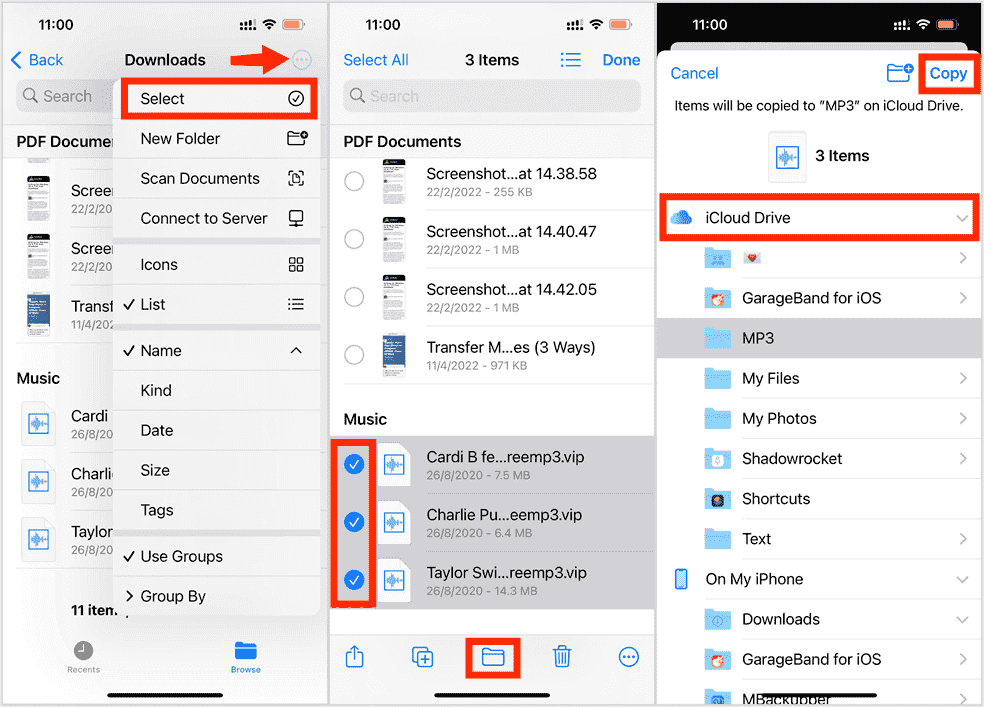
2단계: 복사한 MP3 파일을 컴퓨터에 다운로드합니다.
- 컴퓨터에서 아무 브라우저나 실행한 다음 iCloud.com으로 이동합니다. Apple ID와 암호를 사용하여 로그인을 진행합니다.
- iCloud 드라이브로 이동한 다음 얼마 전에 복사한 MP3를 확인합니다.
- Ctrl 키를 누른 상태에서 파일을 하나씩 선택합니다.
- 상단의 다운로드 아이콘을 눌러 선택한 파일을 저장합니다.
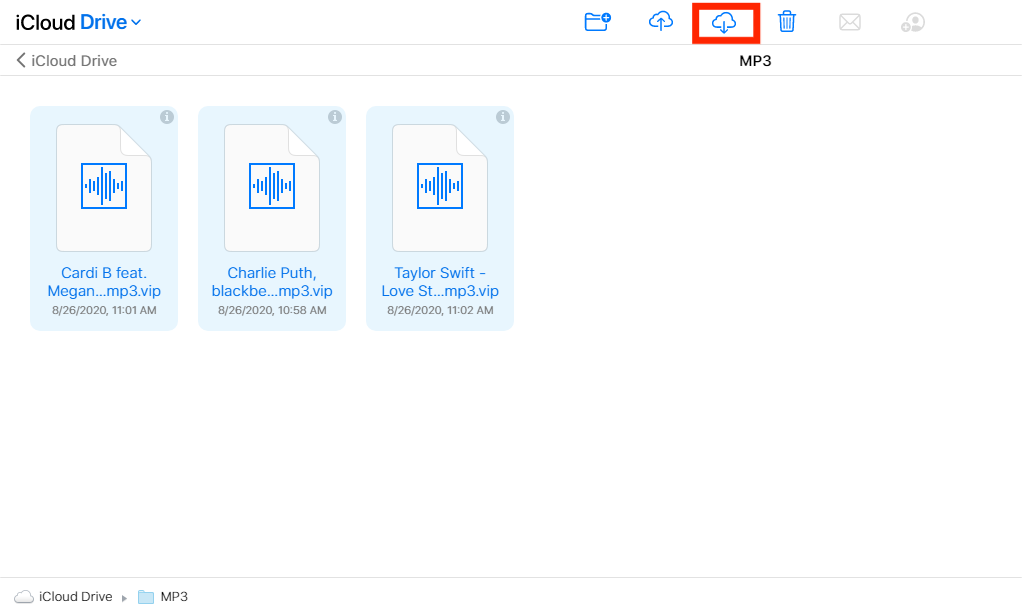
3단계: MP3 파일을 iTunes에 추가
최신 버전의 앱이 있는지 확인한 후 이제 MP3를 iTunes에 넣는 방법에 대한 프로세스를 평화롭게 수행할 수 있습니다.
- iTunes 앱을 열고 위의 메뉴 표시줄에서 파일 탭을 누르십시오.
- 메뉴 옵션 목록에서 라이브러리에 파일 추가 옵션을 선택한 다음 항목이 포함된 폴더를 선택합니다.

방법 2: 바로 가기를 사용하여 iTunes에 음악 추가
MP3를 iTunes에 넣는 방법에 대한 프로세스의 지름길은 앞서 다루었던 절차와 다소 동일합니다. 자세한 가이드는 아래 단계를 참조하세요.
- 먼저 장치에서 MP3 파일의 원본 파일 위치를 확인합니다.
- iTunes 앱을 열고 파일 탭을 선택합니다.
- 옵션 목록을 확인한 다음 라이브러리에 추가 옵션을 클릭합니다.
- 몇 초 후, MP3 파일이 저장된 특정 폴더로 이동할 수 있는 새 창이 나타납니다.
- 폴더를 탭하고 열기 버튼을 누르면 iTunes 앱에 추가됩니다.
- 모든 파일이 성공적으로 추가되었는지 확인하려면 iTunes에서 음악 섹션으로 이동하고 노래를 누른 다음 최근에 추가된 항목을 선택하여 복사된 파일을 확인합니다.

MP3를 iTunes 절차에 넣는 방법의 또 다른 바로 가기 방법은 끌어서 놓기 방법을 사용하는 것입니다. 일부 사용자에게는 이 방법이 더 간단하고 편리할 수 있습니다.
부품 2. 보너스 팁: Apple 음악 트랙을 MP3 형식으로 다운로드하는 방법은 무엇입니까?
위의 방법은 전송할 MP3 파일이 없는 경우 처음에는 작동하지 않습니다. 지금 스트리밍하는 대부분의 트랙이 인기 있는 음악 스트리밍 서비스 Spotify 및 Apple Music과 같은 파일은 원래 MP3로 인코딩되지 않으므로 액세스 가능한 형식으로 변환하려면 추가 도구가 필요합니다.
이 게시물에서는 Apple Music 서비스에서 노래를 다운로드하고 MP3로 변환하는 방법과 MP3를 iTunes에 넣는 방법을 다루는 방법에 집중하겠습니다. Apple Music 항목에 대해 이를 가능하게 하려면 다음을 사용할 수 있습니다. AMusicSoft 애플 뮤직 변환기. 이 도구는 Apple Music에서 이러한 요구 사항을 충족하도록 특별히 설계된 다운로더이자 변환기입니다. AMusicSoft는 또한 FLAC, WAV, AAC, AC3 및 M4A와 같은 여러 오디오 형식을 지원하며 이는 확실히 다양한 장치에서 액세스할 수 있습니다. 예를 들어, Apple Music 노래를 WMP에 추가 (윈도우 미디어 플레이어).
의 특징으로 만들어집니다. Apple 음악 DRM 제거, 16x 작업 속도 및 덜 복잡한 기능 사용. 그 외에도 다운로드 직후 최고의 오디오 품질만 생성된다는 것을 사용자에게 확신시킬 수 있습니다. 몇 분만 기다리면 이미 결과를 얻을 수 있습니다.
AMusicSoft를 사용하여 Apple Music 파일을 MP3로 다운로드하는 방법에 대한 전체 단계는 아래에 자세히 나와 있습니다.
- 컴퓨터에서 브라우저를 실행하고 AMusicSoft 웹사이트를 검색하여 Apple Music Converter 앱을 받으세요. 다운로드가 완료되면 기기에 설치하세요.
- 음악 변환기를 열고 음악 라이브러리에서 파일을 선택하여 추가합니다. 각 제목 앞에 있는 선택 상자를 탭하여 업로드합니다.

- MP3, FLAC, WAV, AC3, AAC 및 M4A에서 변환 형식을 선택합니다. 출력 폴더를 따르십시오.

- 변환 버튼을 탭하여 시작하고 변환됨 메뉴에서 다운로드하십시오.

3 부. 개요
불행히도 아직 MP3 파일을 휴대폰에서 컴퓨터의 iTunes로 전송하는 직접적인 방법은 없습니다. 그러나 다른 한편으로는 MP3를 iTunes에 넣는 방법을 계속 진행하려는 경우 사용할 수 있는 방법이 너무 많습니다. 바로 가기 방법 또는 무선 방법을 사용하여 수행할 수 있습니다. 그러나 쉽게 생성할 수 있는 MP3 파일이 이미 없으면 계속할 수 없습니다. AMusicSoft 애플 뮤직 변환기. 이것은 Apple Music 서비스에서 MP3 형식의 파일을 가져오는 데 사용하는 가장 신뢰할 수 있는 도구입니다.
사람들은 또한 읽습니다
- iPod에서 iTunes로 재생 목록을 복사하는 방법 [빠른 방법]
- iPhone, Android 및 컴퓨터의 iTunes에서 구독을 취소하는 방법
- iPhone에서 USB를 통해 음악을 재생하는 방법? [업데이트 2024]
- iPhone에서 노래를 삭제할 수 없는 경우 어떻게 합니까? 해결!
- Android에서 통화 연결음을 다운로드하는 방법 [2024 가이드]
- 여러 방법을 통해 음악을 CD로 다운로드 및 굽기
- 쉬운 방법 : Apple Music에서 모든 음악을 다시 얻는 방법
- 내 Apple CarPlay에 결함이 있는 이유와 해결 방법
로버트 패브리는 열렬한 블로거이며, 기술에 관심이 많은 열광자입니다. 그는 몇 가지 팁을 공유함으로써 여러분을 오염시킬 수도 있습니다. 그는 또한 음악에 대한 열정이 있으며, 이 주제에 대해 AMusicSoft에 글을 썼습니다.